
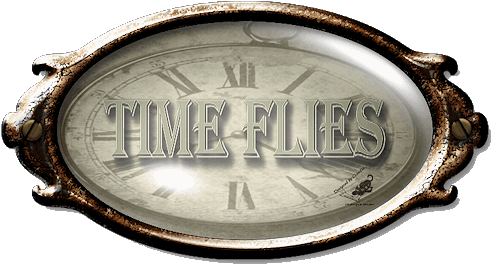
Deze les is geschreven door Claudia © (CGSFDesigns) op 17-08-2009.
Niets uit deze les mag worden gebruikt zonder mijn uitdrukkelijke toestemming.
Deze les is geschreven in PSPX2.
Het WordArt is door mij gemaakt, de elementen van het Scrap niet.
Herken je jou tubes, gelieve mij dan te contacteren en dan plaats ik jou naam en/of site
hier op deze pagina ;0)
Laat de namen en het watermerk van de plaatjes en tubes intact en eis ze niet op als de jouwe.
Er gaat namelijk heel veel tijd zitten in het tuben en lessen schrijven, dus respecteer
de makers ervan.
Verder wens ik jullie veel plezier bij het maken van de les.
Knuffels van Claudia ;-)))

Wat hebben we nodig voor deze les :
- De materialen die in het rar-bestand zitten :
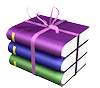
- Het masker kan je plaatsen in je map van PSPX2 : Corel_07, maar voor deze les
wordt het gewoon geopend in PSP en geminimaliseerd.
- De gebruikte filters voor deze les zijn :
FM Tile Tools - Blend Emboss Hier
Graphics Plus - Cross Shadow Hier
Heb je alle benodigdheden in de goede mappen gestoken ?
Zijn de filters ge´nstalleerd ?
Dan kunnen we beginnen met de les ;0)
1. Open een nieuwe afbeelding van 700x600 px, transparant.
2. Open Paper : bkerr_echospast_p_Grunge en kopieer het.
3. Sluit het originele paper en ga naar je werkje.
4. Selecties - Alles selecteren.
5. Afbeelding - Plakken in selectie (paper zit in het geheugen).
6. Selecties - Niets selecteren.
7. Vanuit je werkje kiezen we nu 2 kleuren. Een lichte voorgrondkleur en een donkere achtergrondkleur.
Ik heb deze genomen : Voorgrondkleur : #CDC7AC 
En de achtergrondkleur : #929972 
Als je een eigen tube gebruikt, vergeet dan niet om vanaf nu alle tubes en plaatjes in te kleuren !!!!
8. Open Frame : bkerr_echospast_Gilded_Frame_Stamp.
9. Klik nu op SHIFT + D en sluit het originele frame.
10. Ga terug naar je gedupliceerde frame.
11. Afbeelding - Rechtsom roteren.
12. Wijzig het formaat van het frame naar 600 px, ALLE lagen aangevinkt.
13. Kopieer nu het verkleinde frame en plak het als nieuwe laag op je werkje.
Het frame staat op zijn plaats, dus moet je er niets meer aan doen ;0)
14. Effecten - 3D Effecten - Slagschaduw met de volgende instellingen :
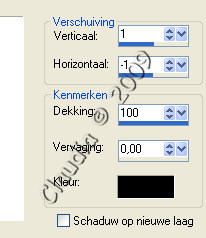
15. Effecten - Insteekfilters - FM TIle Tools - Blend Emboss met de standaard instellingen :
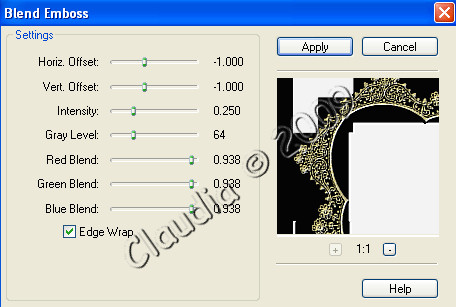
16. Maak de onderste laag actief in je lagenpallet door er op te klikken.
17. Open het masker : hummel-juttai-mask100.9 en minimaliseer het.
18. Ga terug naar je werkje.
19. Lagen - Nieuwe Rasterlaag - Uit afbeelding met deze instellingen :

20. Lagen - Samenvoegen - Groep Samenvoegen.
21. Sluit het masker, die hebben we niet meer nodig ;0)
22. Effecten - 3D Effecten - Slagschaduw : de instellingen staan goed.
23. Effecten - Insteekfilters - FM Tile Tools - Blend Emboss met de standaard instellingen.
24. Open de tube : 1314-luzcristina en kopieer het.
Of open een tube die jezelf hebt gekozen.
25. Plak de dame als nieuwe laag op je werkje.
26. Effecten - Afbeeldingseffecten - Verschuiving en neem deze getallen over :
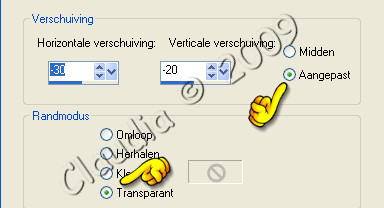
de getallen van de verschuiving hangen af van jou tube, speel wat met de instellingen
tot je tube in het midden staat ;0)
Bij het getal 0 staat de tube in het midden, wil je de tube naar rechts verplaatsen typ je
gewoon een getal in en wil je je tube naar links verplaatsen zet je er gewoon een minnetje voor ;0)
27. Herhaal punt 15.
28. Open Paper : bkerr_echospast_p_LoveLetters en kopieer het.
29. Sluit het originele Paper en ga terug naar je werkje.
30. Lagen - Nieuwe Rasterlaag.
31. Selecties - Alles selecteren.
32. Afbeelding - Plakken in selectie (Paper zit in het geheugen).
33. Selecties - Niets selecteren.
34. Lagen - Schikken - Achteraan.
35. Zo staan je lagen in je lagenpallet nu :
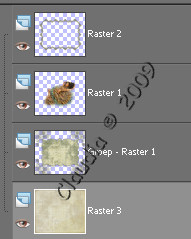
36. Open Frame : bkerr_echospast_framewithbow en kopieer het.
37. Sluit het originele Frame en ga naar je werkje.
38. Activeer de bovenste laag in je lagenpallet door er op te klikken.
39. Lagen - Nieuwe Rasterlaag.
40. Selecties - Alles selecteren.
41. Afbeelding - Plakken in selectie (Frame zit in het geheugen).
42. Selecties - Niets selecteren.
43. Effecten - 3D Effecten - Slagschaduw met deze instellingen :
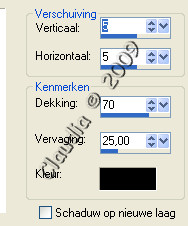
44. Herhaal punt 15.
45. Open tube : bkerr_echospast_watch en kopieer het.
46. Sluit de tube en ga naar je werkje en plak daar de tube als nieuwe laag.
47. Trek in je lagenpallet de laag van de klok onder de laag van de dame :
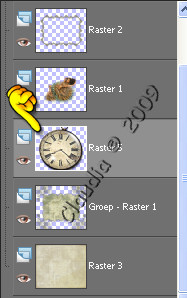
48. Zet de mengmodus van de klok laag op : Luminantie (oud) en de laagdekking op : 30%.
49. Herhaal punt 15.
50. Open tube : bkerr_echospast_smallflower en kopieer het.
51. Sluit de originele bloem tube en ga naar je werkje en plak de bloem als nieuwe laag.
52. Lagen - Schikken - Vooraan.
53. Afbeelding - Formaat Wijzigen met 50%, Alle lagen NIET aangevinkt.
54. Doe nu 1 keer CTRL + Y op je toetsenbord (dit herhaalt de laatste stap die je gedaan
had in PSP ;0)
55. Herhaal punt 15.
56. Effecten - 3D Effecten - Slagschaduw : instellingen staan nog goed.
57. Verschuif de bloem met behulp van je verplaatsingstool in de rechter bovenhoek :
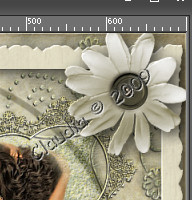
58. Herhaal nogmaals punt 15.
59. Open mijn WordArt : WordArt-Les-27-Time-Flies-CGSFDesigns-17-08-2009.
60. Ga op de goede laag staan en kopieer het.
61. Sluit het originele WordArt en ga naar je werkje en plak het daar als nieuwe laag.
62. Afbeelding - Vrij Roteren :

63. Wijzig het formaat van het WordArt naar : 80%, Alle lagen NIET aangevinkt.
Aanpassen - Scherpte - Verscherpen.
64. Zet het met behulp van je verplaatsingstool in de rechter onderhoek.
65. Effecten - 3D Effecten - Slagschaduw met deze instellingen :
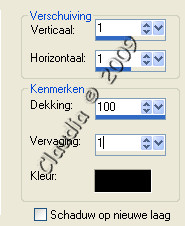
66. Herhaal punt 15.
67. Lagen - Nieuwe Rasterlaag en voeg hierop je watermerk.
68. Afbeelding - Randen toevoegen : 1 px met je donkere kleur;
1 px met je lichte kleur;
1 px met je donkere kleur.
69. Selecties - Alles selecteren.
70. Selecties - Wijzigen - Inkrimpen met 3.
71. Selecties - Omkeren.
72. Effecten - Insteekfilters - Grpahics Plus - Cross Shadow met deze instellingen :
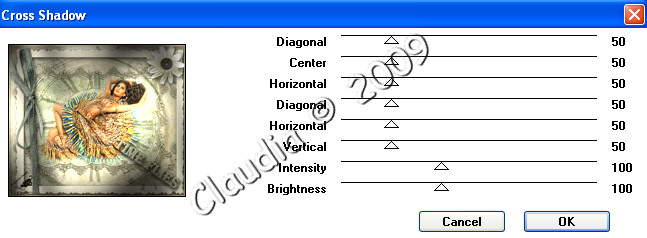
73. Selecties - Niets selecteren.
74. Afbeelding - Randen toevoegen : 1 px zwart;
1 px met je donkere kleur;
1 px met je lichte kleur;
1 px met je donkere kleur.
75. Selecties - Alles selecteren.
76. Selecties - Wijzigen - Inkrimpen met 3.
77. Selecties - Omkeren.
78. Herhaal punt 72.
79. Sla je werkje op als JPG-bestand, je kan het eventueel ook nog verkleinen als je dat wilt ;0)
80. Maak er nog een mooie achtergrond bij en stuur de les in.
Ziezo, alweer een lesje klaar.
Hoop dat je ook weer van deze genoten hebt, net zoveel als ik met het bedenken en het schrijven ervan ;0)
Knuffels van Claudia ;0)
Hier is nog een voorbeeld van het lesje, getest door Mysterius op 19-08-2009.
Dank je wel Mysti voor het testen van deze les ;-)

Hier is nog een voorbeeld die ik gemaakt heb van deze les
Gemaakt op
21-10-2009 ;0)

Hier is nog een voorbeeld van de les, gemaakt door Willeke
op 27-11-2010 ;0)
Dank je wel Willeke dat ik jou werkje op mijn site mag plaatsen ;0)
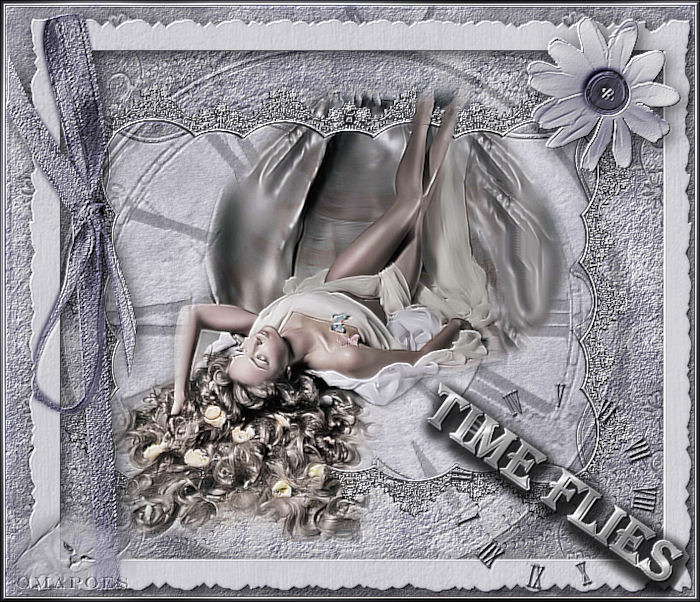
Al mijn lessen staan geregistreerd bij UTR.
CGSFDesigns © 2008-2011